答案:打开VSCode集成终端最常用的方法是使用快捷键Ctrl+(Windows/Linux)或Cmd+(macOS),也可通过菜单栏“终端”→“新建终端”或命令面板输入“Terminal: Create New Integrated Terminal”实现;若终端无法打开,可检查默认shell路径、扩展冲突、环境变量PATH或重启VSCode;可通过设置terminal.integrated.defaultProfile和profiles自定义默认终端类型及启动参数;支持分屏操作(Ctrl+或Cmd+)和任务集成(tasks.json)以管理多进程;还可自定义终端字体、光标样式及快捷键提升效率。
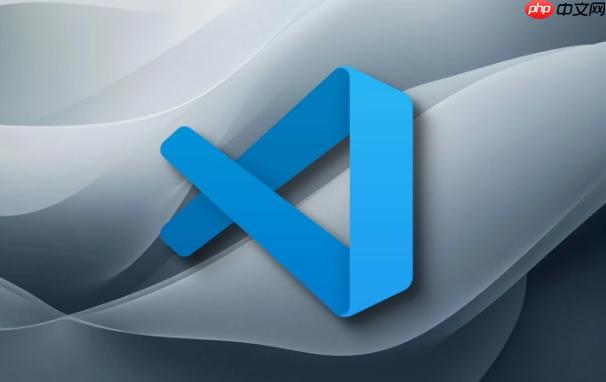
VSCode的集成终端是开发者日常工作流中不可或缺的一部分,它让你可以直接在编辑器内部执行命令行操作,比如运行脚本、安装依赖、版本控制等等。打开它很简单,最直接的方式就是按下
Ctrl+
Cmd+
要启动VSCode的集成终端,最常用的方法就是利用快捷键
Ctrl+
Cmd+
如果你更喜欢通过菜单操作,可以点击顶部菜单栏的 “终端(Terminal)”,然后选择 “新建终端(New Terminal)”。这同样会打开一个新的集成终端。
此外,你还可以通过命令面板来操作:按下
Ctrl+Shift+P
Cmd+Shift+P
当一个终端打开后,你会看到终端面板的顶部有一个下拉菜单和一些图标。点击 +
有时候,VSCode的集成终端就是不听话,点半天也没反应,或者报错。这确实让人头疼,毕竟离开终端,很多开发工作就寸步难行了。我个人遇到过几次,通常都是一些配置问题或者环境因素在作祟。
一个常见的“罪魁祸首”是你的默认shell路径设置不正确。VSCode需要知道它应该启动哪个程序作为终端,比如PowerShell、Git Bash、CMD或者WSL。如果这个路径指向了一个不存在或者权限有问题的程序,终端自然就打不开了。你可以检查VSCode的设置(
Ctrl+,
Cmd+,
terminal.integrated.defaultProfile.windows
linux
osx
git-bash.exe
另一个可能是扩展程序冲突。某些VSCode扩展可能会与终端的启动机制产生干扰。如果你最近安装了新的扩展后出现了问题,尝试禁用它们,然后逐一启用,看看是哪个扩展导致的问题。这是一个笨办法,但很多时候非常有效。
系统环境变量
PATH
PATH
PATH
PATH
最后,别忘了最简单的办法:重启VSCode。有时候,仅仅是编辑器内部的某个状态出了问题,重启一下就能解决。如果不行,尝试更新VSCode到最新版本,因为Bug修复通常会包含在更新中。如果以上方法都不奏效,尝试切换到不同的默认shell(比如从PowerShell换到CMD,或者反之),看看是否是特定shell的问题。
VSCode的集成终端远不止“打开”那么简单,它的可配置性非常强,能让你根据自己的工作习惯来定制默认启动的shell类型、参数,甚至外观。这在多项目并行开发,或者需要特定环境才能运行的场景下,尤其有用。
要配置默认的终端类型,你需要深入VSCode的设置(
Ctrl+,
Cmd+,
terminal.integrated.defaultProfile.windows
linux
osx
PowerShell
Command Prompt
Git Bash
WSL
如果你想更精细地控制,比如给某个shell添加启动参数,或者定义一个完全自定义的shell,你需要看
terminal.integrated.profiles.windows
linux
osx
"terminal.integrated.profiles.windows": {
"PowerShell (Custom)": {
"path": "C:\Windows\System32\WindowsPowerShell\v1.0\powershell.exe",
"args": ["-NoExit", "-Command", "Set-Location C:\MyProject"], // 启动后直接进入指定目录
"icon": "terminal-powershell"
}
},
"terminal.integrated.defaultProfile.windows": "PowerShell (Custom)"这样,每次打开新终端时,就会默认启动这个自定义的PowerShell,并且直接进入
C:MyProject
terminal.integrated.fontSize
terminal.integrated.fontFamily
terminal.integrated.cursorStyle
当你的项目变得复杂,可能需要同时运行前端服务、后端API、数据库或者日志监控,这时单个终端窗口显然不够用。VSCode的多终端管理功能,尤其是分屏和任务集成,能极大地提升你的工作效率。
分屏终端是一个非常实用的功能。你可以在一个终端面板中同时打开多个终端,并将它们水平或垂直分割,这样就能一目了然地监控多个进程的输出。最快的操作方式是选中一个终端后,按下
Ctrl+
Cmd+
更高级的用法是结合VSCode的“任务(Tasks)”功能。任务允许你定义和运行各种外部工具和脚本,而这些任务通常会在集成终端中执行。比如,你可以创建一个
tasks.json
// .vscode/tasks.json
{
"version": "2.0.0",
"tasks": [
{
"label": "Start Frontend",
"type": "shell",
"command": "npm start",
"options": {
"cwd": "${workspaceFolder}/frontend"
},
"group": {
"kind": "build",
"isDefault": true
},
"presentation": {
"reveal": "always",
"panel": "new"
}
},
{
"label": "Start Backend",
"type": "shell",
"command": "python manage.py runserver",
"options": {
"cwd": "${workspaceFolder}/backend"
},
"group": "build",
"presentation": {
"reveal": "always",
"panel": "new"
}
}
]
}定义好后,通过
Ctrl+Shift+P
Cmd+Shift+P
Tasks: Run Build Task
Tasks: Run Task
为了进一步提高效率,我强烈建议自定义一些终端相关的快捷键。例如,你可以将“新建终端”、“切换到下一个终端”、“切换到上一个终端”以及“杀死当前终端”等操作绑定到自己顺手的键位。在设置中搜索
keyboard shortcuts
terminal
workbench.action.terminal.focusNext
workbench.action.terminal.focusPrevious
Alt+Left
Alt+Right
以上就是VSCode的终端怎么打开_VSCode启动集成终端与多终端管理教程的详细内容,更多请关注php中文网其它相关文章!

每个人都需要一台速度更快、更稳定的 PC。随着时间的推移,垃圾文件、旧注册表数据和不必要的后台进程会占用资源并降低性能。幸运的是,许多工具可以让 Windows 保持平稳运行。




Copyright 2014-2025 https://www.php.cn/ All Rights Reserved | php.cn | 湘ICP备2023035733号